Come mantenere i messaggi audio cancellati su iPhone

Invia e ricevi messaggi audio sul tuo iPhone (se non per caso)? Normalmente, le registrazioni audio inviate tramite iMessage durano due minuti, ma se vuoi mantenerle, ci sono due modi per farlo.
Come mantenere i messaggi audio, manualmente o automaticamente
In primo luogo, puoi mantenere qualsiasi messaggio audio dato manualmente toccando il piccolo pulsante "Mantieni" accanto a loro. Se lo fai, il tuo iPhone non lo cancellerà senza il tuo say-so.
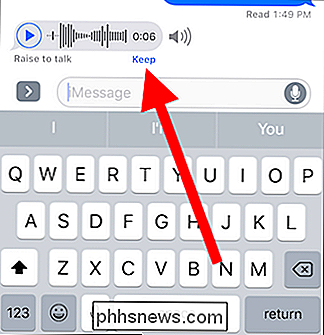
Tuttavia, se non vuoi toccare il pulsante "Keep" ogni volta, hai un'altra opzione: puoi mantenere tutti i messaggi di default modificando una semplice impostazione Messaggi.
Per prima cosa, apri l'app Impostazioni e quindi tocca "Messaggi".
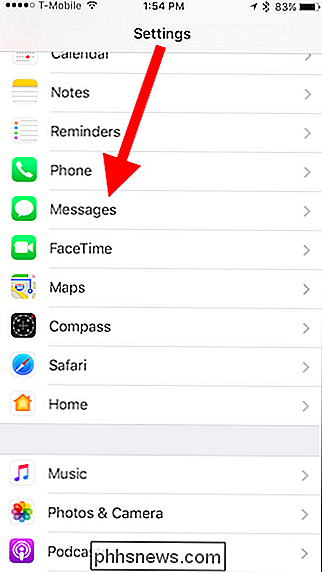
Da lì, scorri fino a Messaggi audio e tocca "Scadenza".
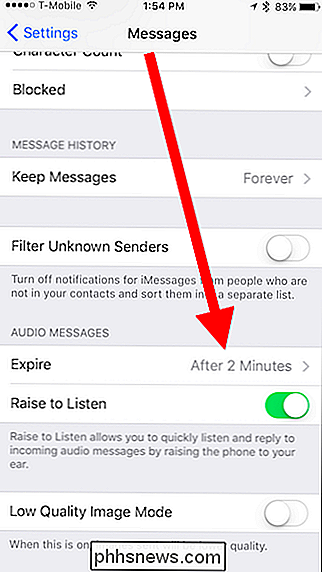
Ora puoi impostare il messaggio audio in modo mai scadenza.
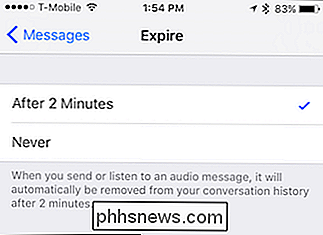
Ogni volta che si mantengono i messaggi audio, inevitabilmente si perderanno dietro tutti i nuovi messaggi che si ricevono. Non vuoi dover scorrere e scorrere per trovarli. Per fortuna, c'è un modo più semplice.
Tocca la "i" nell'angolo in alto a destra della finestra del messaggio.
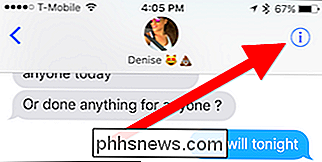
Quindi tocca "Allegati" e troverai tutti i tuoi clip audio conservati.

Sfogliando quello l'impostazione mantiene tecnicamente i messaggi audio per sempre, se si dispone di tutti i messaggi impostati per eliminarli automaticamente dopo 30 giorni o un anno, anche i messaggi audio verranno cancellati. Ricorda che tutti i messaggi audio conservati occuperanno spazio di archiviazione.
Il modo migliore per aggirare questi problemi è eliminare quelli che non vuoi e salvare quelli che fai.
Come salvare un messaggio audio per i tuoi memo vocali
Mentre puoi lasciare i tuoi messaggi audio in iMessage, è un po 'più facile salvarli in memo vocali per dopo, specialmente se hai dei messaggi da eliminare dopo un certo periodo di tempo.
A fai questo, premi a lungo sul messaggio, e dal menu contestuale risultante, tocca "Salva".

Non riceverai alcun tipo di conferma che funzioni. Invece, la clip audio verrà visualizzata nella playlist dei memo vocali. I memo vocali sono disponibili nella schermata iniziale della cartella Extra.
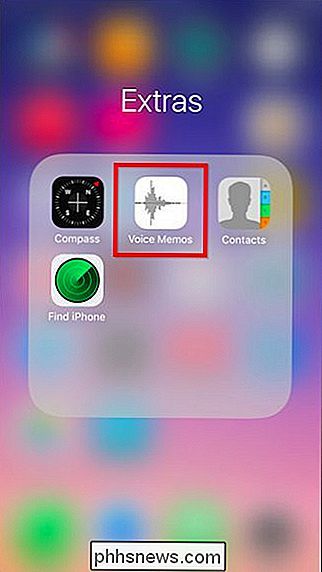
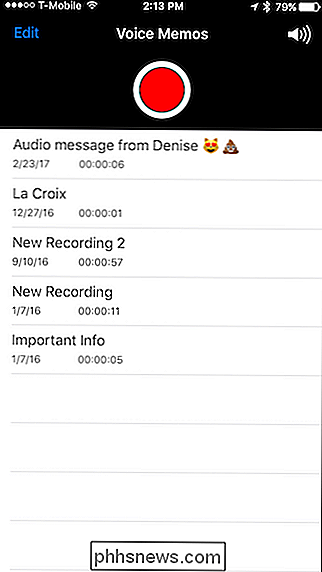
Per eliminare tutti i clip audio dall'app Memo vocale, tocca il pulsante "Modifica" nell'angolo in alto a sinistra e quindi tocca il pulsante rosso meno accanto a ogni clip che non vuoi Quindi, tocca "Elimina".
Al termine, tocca il pulsante "Fatto" nell'angolo in alto a sinistra.
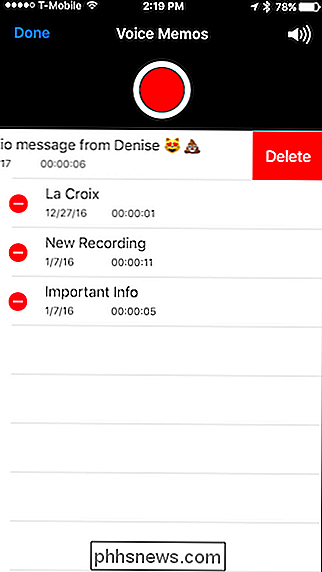
Come condividere i clip audio dalla schermata degli allegati
Ricorda la schermata degli allegati che abbiamo mostrato tu alla fine della prima sezione? Quando riproduci una clip audio mantenuta da quella schermata, puoi anche condividerla con altre persone o app. (Ciò è particolarmente utile se un messaggio audio è nascosto in una discussione, ma si desidera salvarlo in Memo vocali).
Per fare ciò, aprire prima la schermata degli allegati e toccare uno dei clip audio.

Avanti , tocca il pulsante Condividi nell'angolo in basso a sinistra.
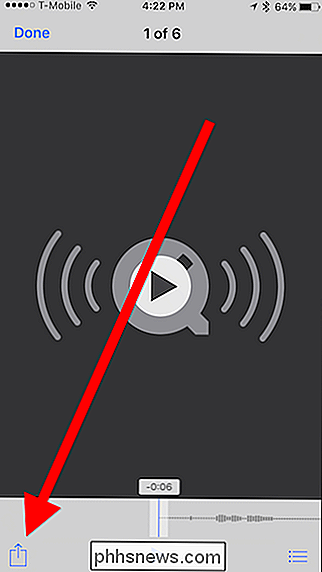
Quindi, condividi il file dove vuoi.
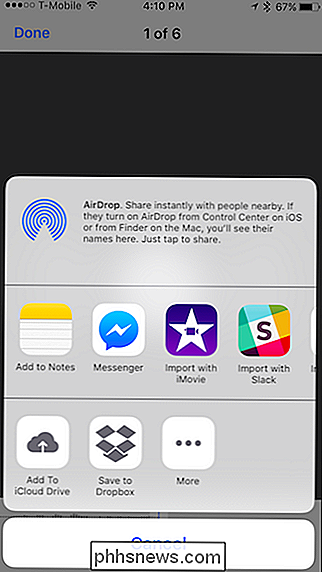
Anche se questo metodo ti offre molte più opzioni rispetto al salvataggio in Memo vocali, è anche un bel po 'di più passaggi.
Eliminazione manuale di un singolo messaggio audio
Infine, se si desidera eliminare manualmente un messaggio audio dall'app iMessage, premere a lungo sul messaggio finché non viene visualizzato il menu di scelta rapida dalla parte inferiore. Quindi tocca "Altro".

Ora seleziona il messaggio che desideri eliminare e tocca l'icona del cestino nell'angolo in basso a sinistra.
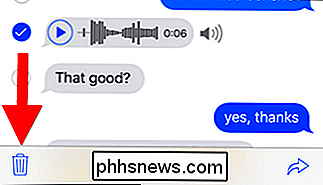
Infine, conferma di voler eliminare il messaggio.
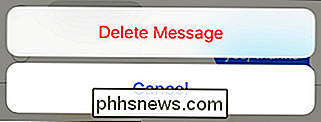
Come manualmente Elimina clip audio
Per eliminare una clip audio dalla schermata degli allegati, posiziona e tieni il dito premuto fino a quando viene visualizzato il menu di scelta rapida nero. Seleziona "Elimina" per eliminare un singolo allegato.
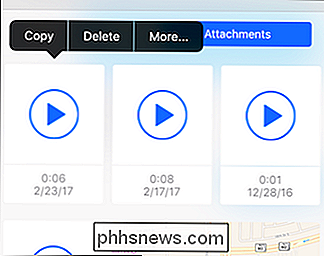
Tocca "Altro" per selezionare più allegati e tocca l'icona cestino per eliminarli.
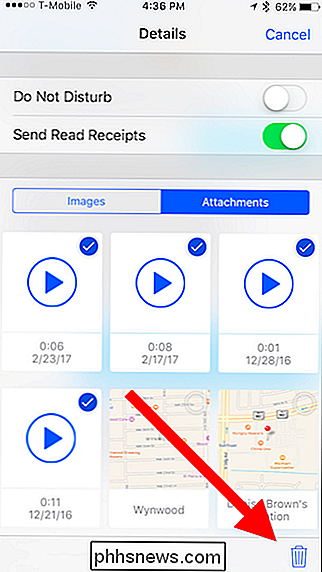
Ciò ti dà almeno un maggiore controllo su quali messaggi audio sono effettivamente conservati e quali sono scartato, soprattutto se usato in combinazione con l'impostazione di non cancellare mai

Qual è la differenza tra APFS, Mac OS Extended (HFS +) ed ExFAT?
Quindi stai usando Utility Disco per partizionare il tuo nuovo disco rigido quando ti viene presentata una scelta di potenziali file system. L'elenco è più lungo di quanto si pensi, con termini come "APFS (maiuscole e minuscole)" e "Mac OS esteso (Journaled, crittografato)" tra cui scegliere. Che cosa significa tutto questo e quale scegliere ?

Che cos'è l'autofocus e cosa significano le diverse modalità?
La tecnologia moderna ha reso la fotografia molto più accessibile. Nei primi tempi, i fotografi dovevano focalizzare meticolosamente le lenti a mano prima di scattare una foto. Se mancassero la messa a fuoco, l'immagine (e il film costoso che stavano usando) andrebbe sprecata. Ora, quasi tutte le fotocamere, dallo smartphone a una reflex digitale di fascia alta, utilizzano la messa a fuoco automatica per rendere più facile ottenere immagini nitide.



